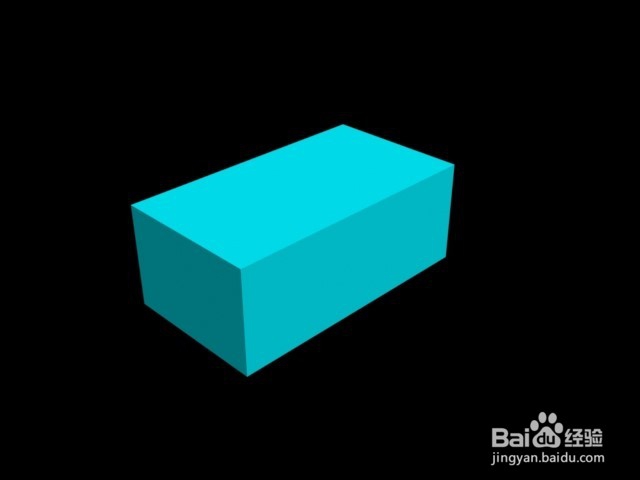1、对于初学者来说,主要掌握菜单栏、主工具栏、视图工作区、命令面板这四个常用的区域面板即可。通常,我们需要创建的物体(包括二维、三维物体、灯光、摄影机、动力学等)都可以在右边的命令面板中找到。视图区可以看到我们创建的对象,分为顶视图(T)、前视图(F)、左视图(L)和透视图(P),选中相应的视图,按对应首字母即可自由切换。还有的时候我们想单独对某一视图进行操作,选中相应视图,按快捷键Alt+w 即可全屏显示相应视图。p.s. 如果遇到视图区无法移动的情况,可查看视图区左上角的标识,是否不小心创建了摄像机(Camera),如果有,按P即可回到透视图。

2、对于工作界面里的每个操作选项的具体意义通过后面的实际操作来了解体会。下面进行一个简单的3ds max作图流程。
3、在工作界面右边的命令面板中选中长方体

4、按住鼠标左键在顶视图中拖动,生成长方体的底面
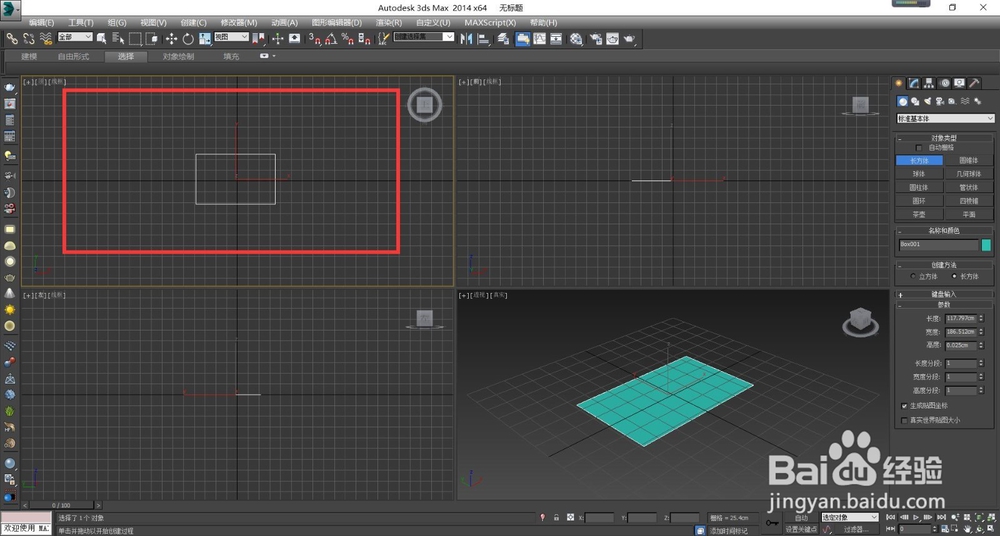
5、松开鼠标左键,继续拖动,生成长方体的高,这时候一个长方体就已经创建完毕了
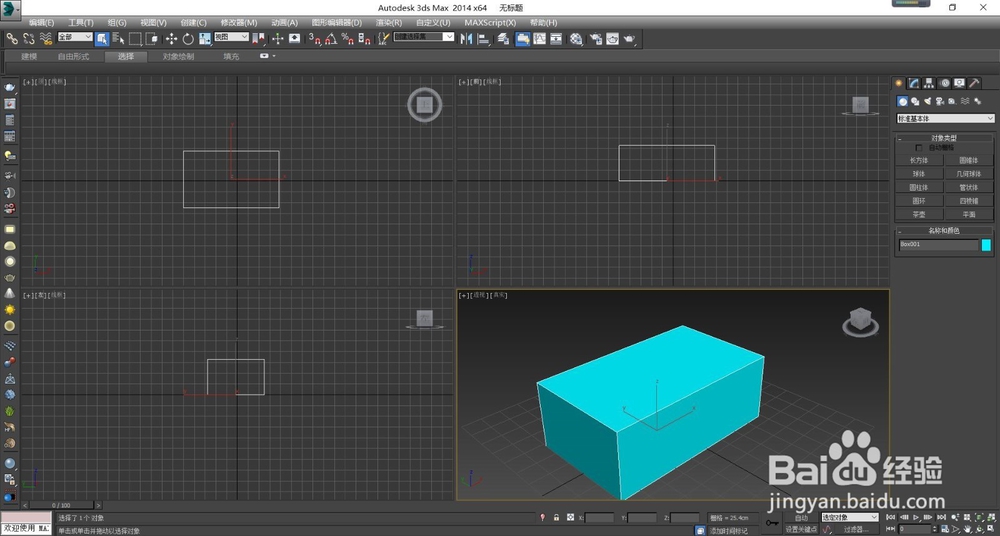
6、想得到自己想要大小的长方体怎么办,在命令面板中创建命令的旁边有一个修改命令,选中长方体,点开修改可以看见长方体的参数
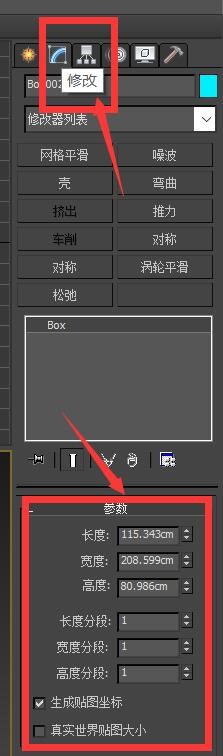
7、然后我们按渲染的快捷键shift+q 快速渲染,得到渲染图片,保存为需要的格式就可以愉快的使用了。